vs2015源码编译 openssl1.1.1k
Posted AlphaABCD
tags:
篇首语:本文由小常识网(cha138.com)小编为大家整理,主要介绍了vs2015源码编译 openssl1.1.1k相关的知识,希望对你有一定的参考价值。
一、环境准备
1.1 Strawberry Perl 安装
不推荐安装 ActivePerl。
测试:
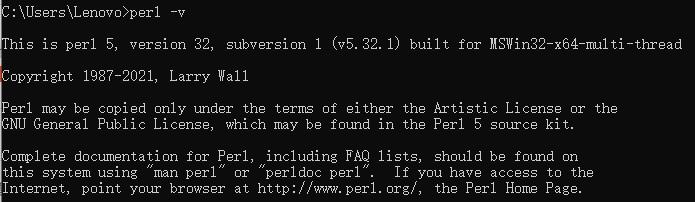
1.2 nasm安装
下载地址:nasm/releasebuilds
1.3 openssl 源码下载
下载地址:openssl/releases
1.4 vs2015
二、编译
openssl位置:D:\\source\\openssl-1.1.1k
编译后文件路径:D:\\openssl-1.1.1k_build\\x86
编译步骤:
- 解压openssl源码包,进入文件夹,根据需要选择vs命令控制台(以下以x86为例):
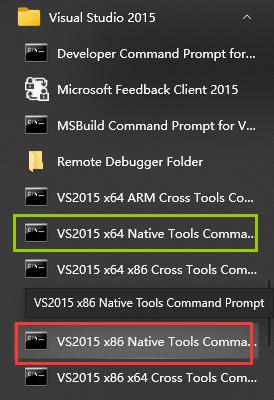
注意:以管理员身份运行。
输入命令:
perl Configure VC-WIN32 no-asm --prefix=d:\\openssl-1.1.1k_build\\x86
no-asm 表示编译中不使用汇编代码,汇编代码可以显著提升加密算法的效率,但需要安装制定的汇编编译器。
Windows版本选择: VC-WIN32 | VC-WIN64A | VC-WIN64I
VC-WIN32是32位版本
VC-WIN64A是正常的x86-64x版本,大家用的AMD和英特尔i系列x64都是用这个选项
VC-WIN64 是ia-64版本,存64位指令,与x86指令不兼容,Intel安腾系列服务器CPU采用此架构
执行完环境检测后,会显示 pass,继续下一步。
-
在当前位置继续输入编译命令 nmake。
成功后输入测试命令:nmake test。 -
输入安装命令:nmake install。
执行后将所需库文件安装在 d:\\openssl-1.1.1k_build\\x86 下。
后记:编译x64时提示ml64不存在?
将 C:\\Program Files (x86)\\Microsoft Visual Studio 14.0\\VC\\bin\\amd64\\ml64.exe 所在路径加入path系统环境变量。
参考链接:
以上是关于vs2015源码编译 openssl1.1.1k的主要内容,如果未能解决你的问题,请参考以下文章